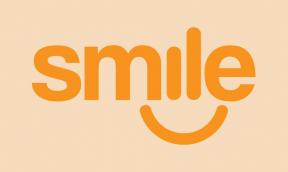OPRAVA: Amazon Prime Video Casting nefunguje nebo problém s černou obrazovkou
Různé / / April 23, 2022
Uživatelé si stěžovali na to, že casting Prime Video nefunguje nebo že se na televizoru zobrazuje černá obrazovka. Model předplatného Amazonu umožňuje uživatelům sledovat prémiový obsah na široké škále zařízení. Platící předplatitelé se snaží přenést obrazovku mobilního zařízení na televizi. Amazon Prime funguje na zařízeních Android nebo iOS, ale obsah na větší obrazovce zčernal.

Obsah stránky
-
Proč Prime Video Casting nefunguje na Smart TV a Smartphone?
- OPRAVA: Prime Video Casting nefunguje nebo problém s černou obrazovkou
- Restartujte všechna zařízení
- Vymažte Android System WebView v zařízení Android
- Přeinstalujte WebView na zařízení Android
- Povolit zařízení pro vysílání obrazovky v iPhone
- Zakázat soukromou adresu Wi-Fi
- Obnovte nastavení sítě Android
- Obnovte nastavení sítě v zařízení iOS
- Vymazat Android System WebView v Android TV
- Přeinstalujte Android System WebView v Android TV
-
Vymažte data aplikace Chromecast
- Sečteno a podtrženo
Proč Prime Video Casting nefunguje na Smart TV a Smartphone?
Prime je streamovací služba na vyžádání a vyvinuli ekosystém pro prodej služby průměrnému spotřebiteli. Platící předplatitelé by měli vědět, co se děje s funkcí odesílání, a nebudete je drbat na hlavě kvůli něčemu triviálnímu. Podělil jsem se o několik pádných důvodů a dozvěděl jsem se o výzvách technologie screencastingu.
Kompatibilita:
Ke sdílení obrazovky na televizoru potřebujete kompatibilní zařízení. K televizi nemůžete připojit žádný náhodný telefon a očekávat, že se video zobrazí na větší obrazovce. Potřebujete kompatibilní zařízení, které uvádím níže.
Android TV:
Potřebujete Smart TV vybavenou Chromecastem. Smartphone nebo tablet: Váš smartphone může mít uvnitř čip pro vysílání obrazovky. Většina telefonů Android má funkci „Zrcadlení obrazovky“, a to je jiná funkce.
Zrcadlení obrazovky duplikuje obrazovku na televizoru. Obrazovka přehraje obsah videa na televizi a váš telefon bude mezitím nečinný.
Zařízení pro vysílání obrazovky: Máte mnoho zařízení pro vysílání obrazovky, jako je Google Chromecast, Roku a Fire TV.
Softwarové chyby:
Software hraje roli při vysílání obsahu videa na Smart TV. Všechny Android TV mají vestavěný Chromecast a smartphone má nainstalovaný kompatibilní castingový čip. Jedna softwarová chyba může způsobit problém a může to být aplikace nebo vestavěná služba. Abychom problém vyřešili, musíme se podívat na software smartphonu a televizoru.
Problémy s připojením:
Reklamy
Amazon Prime vyžaduje ke konzumaci obsahu na vyžádání vysokorychlostní připojení k internetu. Váš Wi-Fi router může způsobovat problémy s šířkou pásma. Váš místní ISP může blokovat Prime, protože spotřebovává spoustu šířky pásma najednou. Musíte zjistit, co způsobuje ztrátu internetových paketů a jak to můžete vyřešit. Přerušení připojení k internetu může vyrovnávací paměť Prime videa, takže si hned teď promluvte se svým ISP.
Zrcadlení obrazovky:
Je možné, že na obrazovce zrcadlíte video Amazon Prime na televizi. Aplikace jako YouTube, Prime a Netflix umožňují uživatelům sledovat video obsah pouze na jednom displeji.
Reklamy
Zařízení Android s funkcí Cast:

Zařízení Android s funkcí zrcadlení obrazovky:

Zrcadlení obrazovky duplikuje obrazovku na televizoru a omezuje uživatele na přehrávání jednoho videa na dvou obrazovkách. Musíte si pořídit odlévací zařízení, nebo jsem níže uvedl řešení.
OPRAVA: Prime Video Casting nefunguje nebo problém s černou obrazovkou
Bohužel jsem narazil na mnoho návodů, které doporučují uživatelům vyzkoušet neznámou aplikaci k vyřešení problému s černou obrazovkou videa Prime. Nedoporučuji žádnému čtenáři instalovat náhodnou aplikaci z internetu, protože může narušit soukromí a místo toho ukrást informace.
Restartujte všechna zařízení
Je čas restartovat vaše zařízení, a je to telefon Android, iPhone, zařízení pro odesílání a televize. Chytrá zařízení nespí po celé dny a zůstávají v pohotovostním režimu týdny nebo měsíce. Žádám čtenáře, aby vypnuli Wi-Fi router a nechali zařízení uspat.
Android:
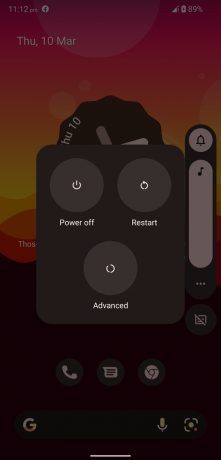
iPhone:
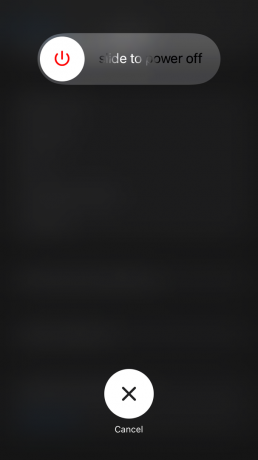
Dobrá doba spánku vybije elektřinu ve vnitřních součástech a hardware se uklidní. Mezitím může software ukončit relaci a vypsat dočasné soubory. Software restartuje služby OS a ovladače, které vytvářejí komunikaci. Dejte všem zařízením minimálně pět minut na resetování a odpojte televizor ze zásuvky.
Vymažte Android System WebView v zařízení Android
Systém Android WebView je nedílnou součástí funkce přehrávání videa na webu. K většině problémů se streamováním videa dochází, když ASWV nefunguje správně. Mnoho uživatelů Androidu vynechá integrální funkci ze seznamu a nadále řeší problém, který neexistuje. Interní vývojáři systému Android vydávají novější často aktualizované. Nyní vám ukážu, jak opravit problémy s ASWV v zařízeních Android 12.
1. Otevřete Android „Nastavení“ z nabídky.
2. Zobrazit „Aplikace“ ze seznamu.
3. Klepněte na tlačítko „Zobrazit všech 66 aplikací“.

Počet nainstalovaných aplikací se může ve vašem případě lišit.
4. Najděte v seznamu „Android System WebView“ a otevřete aplikaci.

5. Klepněte na možnost „Úložiště a mezipaměť“.

6. Klepněte na možnost „Vymazat mezipaměť“.
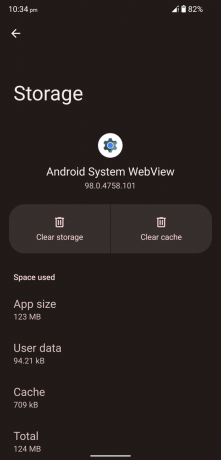
7. Klepněte na možnost „Vymazat úložiště“.

8. Klepněte na tlačítko „OK“.

9. Data aplikace ASWV byla ve vašem zařízení vymazána.

Stiskněte tlačítko napájení na tři sekundy a vypněte telefon Android. Zapněte zařízení po jedné minutě odpočinku.
Přeinstalujte WebView na zařízení Android
Každá softwarová společnost na světě se popletla s aktualizacemi aplikací. Interní tým společnosti Google možná zpackal aktualizaci ASWV a způsobuje problémy s video screencastem vašeho zařízení Prime. Odinstalujte nejnovější aktualizaci ASWV ze zařízení nebo můžete aktualizaci nainstalovat znovu. Ukážu vám, jak odinstalovat aktualizace na zařízeních Android 12.
1. Otevřete Android „Nastavení“ z nabídky.
2. Zobrazit „Aplikace“ ze seznamu.
3. Klepněte na tlačítko „Zobrazit všech 66 aplikací“.
Počet nainstalovaných aplikací se může ve vašem případě lišit.
4. Najděte v seznamu „Android System WebView“ a otevřete aplikaci.
5. Přejeďte prstem dolů. Klepněte na „Podrobnosti aplikace“ v části Informace o obchodu.
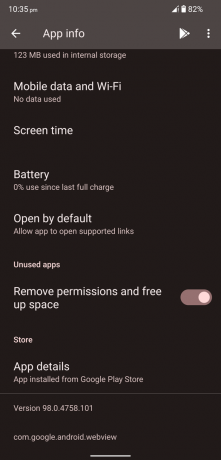
6. Na obrazovce se objeví Play Store. Klepněte na tlačítko „Odinstalovat“.

7. Klepnutím na tlačítko „Odinstalovat“ potvrďte odinstalaci.

8. Tady máš dvě možnosti.

A. Otevřete Amazon Prime a zkuste si video prohlédnout na Smart TV.
b. Znovu nainstalujte aktualizaci ASWV.
9. Klepněte na tlačítko „Aktualizovat“ a nainstaluje se nejnovější verze ASWV.

Zavřete všechny aplikace na pozadí a spusťte Amazon Prime, abyste otestovali funkci screencastu.
Povolit zařízení pro vysílání obrazovky v iPhone
Soukromí je USP, který Apple používá v reklamách. Společnost se sídlem v Cupertinu přidala funkci, která zabraňuje zařízením pro vysílání obrazovky. Softwarový tým chce samozřejmě obnovit soukromí v zařízení. Povolte zařízení pro snímání obrazovky ručně v iPhonu nebo iPadu.
1. Spusťte aplikaci „Nastavení“ z domovské obrazovky.
2. Klepněte na „Soukromí“ ze seznamu.
3. Vyberte možnost „Místní síť“.

4. Klepnutím na naskenované místní zařízení povolíte oprávnění.

Streamujte video Amazon Prime na televizi.
Zakázat soukromou adresu Wi-Fi
V systému iOS existuje pokročilá funkce, která vytváří jedinečnou soukromou adresu, aby se zabránilo sledování. Soukromá adresa Wi-Fi může způsobovat problém v zařízení. Vypněte funkci adresy Wi-Fi v zařízení iPhone a iPad.
1. Otevřete aplikaci iOS „Nastavení“.
2. V nastavení klepněte na „Wi-Fi“.

3. Klepněte na ikonu (i) vedle připojené sítě Wi-Fi.
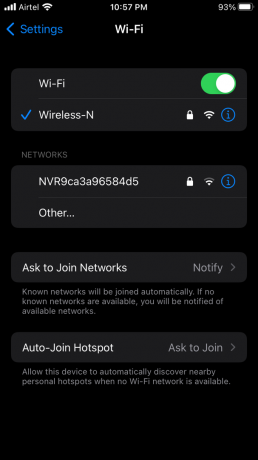
4. Přejeďte prstem dolů. Přepnutím „Soukromá adresa Wi-Fi“ ji deaktivujete.

5. Klepněte na tlačítko „Pokračovat“ ve vyskakovacím upozornění.

6. Úspěšně jste deaktivovali „Soukromou adresu Wi-Fi“ na zařízení iOS.
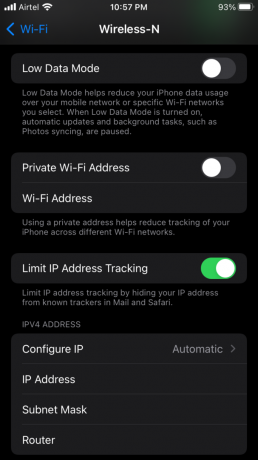
Otevřete jakékoli Prime video a sdílejte obrazovku na Smart TV. Síť Wi-Fi se na chvíli odpojí a znovu připojí, takže na to pamatujte. Pokud se tím nezmění výsledek, můžete se vrátit k nastavení adresy Wi-Fi a funkci aktivovat.
Obnovte nastavení sítě Android
V Androidu 12 můžete resetovat nastavení sítě, aniž byste zasahovali do jiných dat. Obnovení sítě vymaže připojení Wi-Fi, připojení Bluetooth, NFC, VPN a další připojení. Prosím čtenáře, aby si zálohovali data uložená na stolním počítači nebo notebooku. Každý dělá chyby a my nechceme, abyste trpěli ztrátou dat.
V Androidu 12 můžete resetovat nastavení sítě, aniž byste zasahovali do jiných dat. Obnovení sítě vymaže připojení Wi-Fi, připojení Bluetooth, NFC, VPN a další připojení. Prosím čtenáře, aby si zálohovali data uložená na stolním počítači nebo notebooku. Každý dělá chyby a my nechceme, abyste trpěli ztrátou dat.
1. Otevřete aplikaci Android „Nastavení“.
2. Přejeďte prstem dolů. V nastavení klepněte na „Systém“.

3. Klepněte na „Obnovit možnosti“ z možností.

4. Klepněte na možnost „Obnovit Wi-Fi, mobil a Bluetooth“.

5. Klepněte na tlačítko „Obnovit nastavení“.
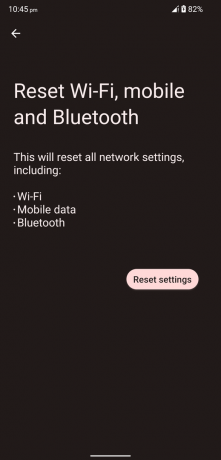
6. Potvrďte akci vyplněním bezpečnostního protokolu.
7. Klepněte na tlačítko „Obnovit nastavení“.
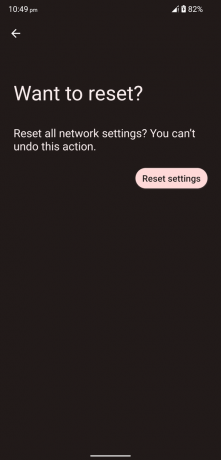
Telefon Android začne resetovat nastavení sítě a bude svědkem automatického procesu. Trpělivě počkejte, až telefon Android přistane na zamykací obrazovce.
Obnovte nastavení sítě v zařízení iOS
Software iOS umožňuje uživatelům resetovat nastavení sítě. Nemusíte upravovat žádnou konfiguraci sítě v iPhone a odstraňovat je najednou. Podobně jako u Androidu ztratíte připojení Wi-Fi, připojení Bluetooth, NFC, VPN a další připojení.
1. Otevřete iPhone „Nastavení“ z domovské obrazovky.
2. Klepněte na nastavení „Obecné“.
3. Přejeďte prstem dolů. Klepněte na „Přenést nebo resetovat iPhone“ z možností.
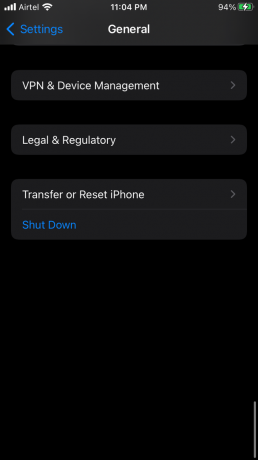
4. Klepněte na tlačítko „Resetovat“.

5. Klepněte na „Obnovit všechna nastavení“ z rozbalovací nabídky.

6. Pro potvrzení akce zadejte bezpečnostní heslo nebo Face ID.
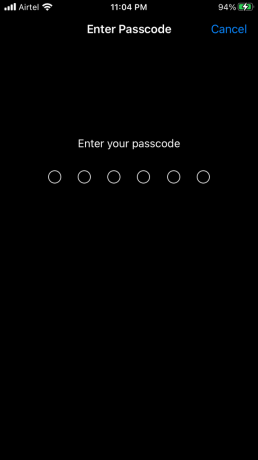
7. Klepněte na „Obnovit všechna nastavení“ ve vyskakovacím oznámení.

Systém iOS restartuje zařízení a začne mazat konfiguraci sítě. Musíte sedět a čekat, až iPhone přistane na zamykací obrazovce.
Vymazat Android System WebView v Android TV
Vymazali jsme úložiště a mezipaměť v telefonu Android a totéž musíme udělat v Smart TV.
1. Otevřete Android TV „Nastavení“ z postranní nabídky.
2. V seznamu klikněte na „Aplikace“.
3. Klepněte na tlačítko „Zobrazit všechny aplikace“.
4. Přejděte dolů a klikněte na tlačítko „Zobrazit systémové aplikace“.
5. Najděte v seznamu „Android System WebView“ a otevřete aplikaci.
6. Klepněte na možnost „Úložiště a mezipaměť“.
7. Klepněte na možnost „Vymazat mezipaměť“.
8. Klepněte na možnost „Vymazat úložiště“.
9. Klepněte na tlačítko „OK“.
10. Data aplikace ASWV byla ve vašem zařízení vymazána.
Zavřete nastavení Smart TV a postupujte podle dalšího návodu, protože problém vyřeší.
Přeinstalujte Android System WebView v Android TV
Operační systém Android TV je podobný mobilnímu softwaru Android. Nejprve jsem probral tutoriál o telefonu, abych vás mohl připravit na tutoriál pro televizi. Pojďme znovu nainstalovat aplikaci WebView do Smart TV a opravit problémy s vysíláním obrazovky.
1. Otevřete Android „Nastavení“ z nabídky.
2. Zobrazit „Aplikace“ ze seznamu.
3. Klepněte na tlačítko „Zobrazit všechny aplikace“.
4. Přejeďte prstem dolů. Klepněte na „Zobrazit systémové aplikace“.
5. Najděte v seznamu „Android System WebView“ a otevřete aplikaci.
6. Klepněte na tlačítko „Odinstalovat“.
Odinstalujte nejnovější aktualizaci WebView od Googlu. Nyní postupujte podle dalšího návodu a opraví vestavěný Chromecast.
Vymažte data aplikace Chromecast
V Smart TV nemáte vestavěné ovládací prvky Chromecastu, ale můžete vymazat uložená data a znovu nainstalovat nejnovější aktualizace aplikací. Ukážu vám, jak odstranit data aplikace a znovu nainstalovat aplikaci pro vysílání obrazovky.
1. Otevřete Android „Nastavení“ z nabídky.
2. Zobrazit „Aplikace“ ze seznamu.
3. Klepněte na tlačítko „Zobrazit všechny aplikace“.
4. Přejeďte prstem dolů. Klepněte na „Zobrazit systémové aplikace“.
5. Najděte v seznamu „Built-in Chromecast“ a otevřete aplikaci.
6. Klepněte na možnost „Vymazat mezipaměť“.
7. Klepněte na možnost „Vymazat data“.
Přejděte do Obchodu Play a bez váhání aktualizujte „Chromecast“ a „Android System WebView“. Vypněte Smart TV a po dvou minutách ji znovu zapněte.
Sečteno a podtrženo
Smart TV provozované OS Android a streamovací zařízení mají v sobě OS Android. Ukázal jsem vám několik způsobů, jak opravit nefunkčnost odesílání Prime Video nebo černou obrazovku na Android TV, telefonech Android a iOS zařízeních. Vaše televize nebo streamovací zařízení vám neposkytují ovládací prvky pro správu Chromecastu. Vestavěná data aplikace screencast aplikace můžete odebrat a smartphone nebo tablet opravit. Dejte nám vědět, které řešení pomohlo vyřešit černou obrazovku Prime videa v sekci komentářů.

![Stáhněte si Google Camera pro Cubot J9 [GCam APK]](/f/a60528423f8120b45b369dfd71104f9d.jpg?width=288&height=384)